美图秀秀像素怎么调整?美图秀秀上可以对自己图片的像素进行调整,调整之后图片的大小也会随之改变。很多小伙伴还不知道美图秀秀像素怎么调整,下面给大家整理了美图秀秀像素调整方法,让我们一起来看看吧。

1.第一步:打开手机上的【美图秀秀】,进入主界面,点击【美化图片】选项。

2. 第二步,接下来,我们来到了如图所示的【相机胶卷】页面,请点击自己想进行像素修改的图片。

3.第三步,屏幕中出现了如图所示的【图片预览】页面,请点击【编辑】按钮。

第四步,屏幕中会出现“编辑”页面,下方有裁剪比例选项,此时点击“自由”。与此同时,上方图片会出现对应的编辑框,框中的数字即为长宽的像素数值。
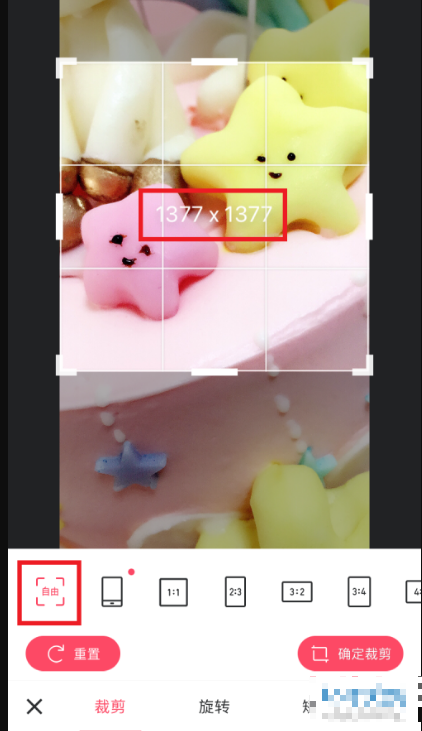
第五步:选择边框中的白色长条,进行自由拖动。拖动过程中,长宽数值也会相应变化。如果您需要精确调整到 966 x 1470 像素,请拉动对应的长宽,直至出现指定数值位置。完成后,点击“确定剪裁”即可。

6. 第六步,请选择屏幕右下方的【√】按钮,这样即可来到如图所示的预览界面。
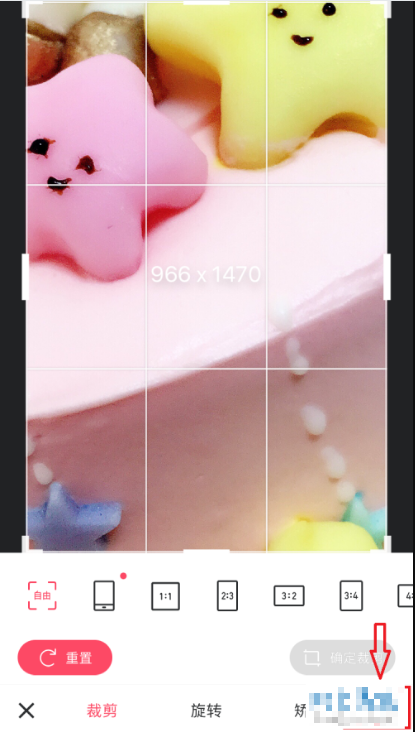
7. 第七步,完成上述步骤后,请选择屏幕右上方的【保存】这一项,操作完成。

8. 最后,完成上述步骤后,屏幕中就会出现【图片已保存】的系统提示,我们还能直接存在美图相册中,操作完成。

以上就是美图秀秀像素怎么调整 美图秀秀像素调整方法的详细内容,更多请关注php中文网其它相关文章!

美图秀秀是苹果安卓手机装机必备APP,目前全球用户已超过5亿!独有的照片特效、强大的人像美容、丰富的拍摄模式、好玩有趣的贴图等功能,让你随时随地记录、分享美图。有需要的小伙伴快来保存下载体验吧!

Copyright 2014-2025 https://www.php.cn/ All Rights Reserved | php.cn | 湘ICP备2023035733号